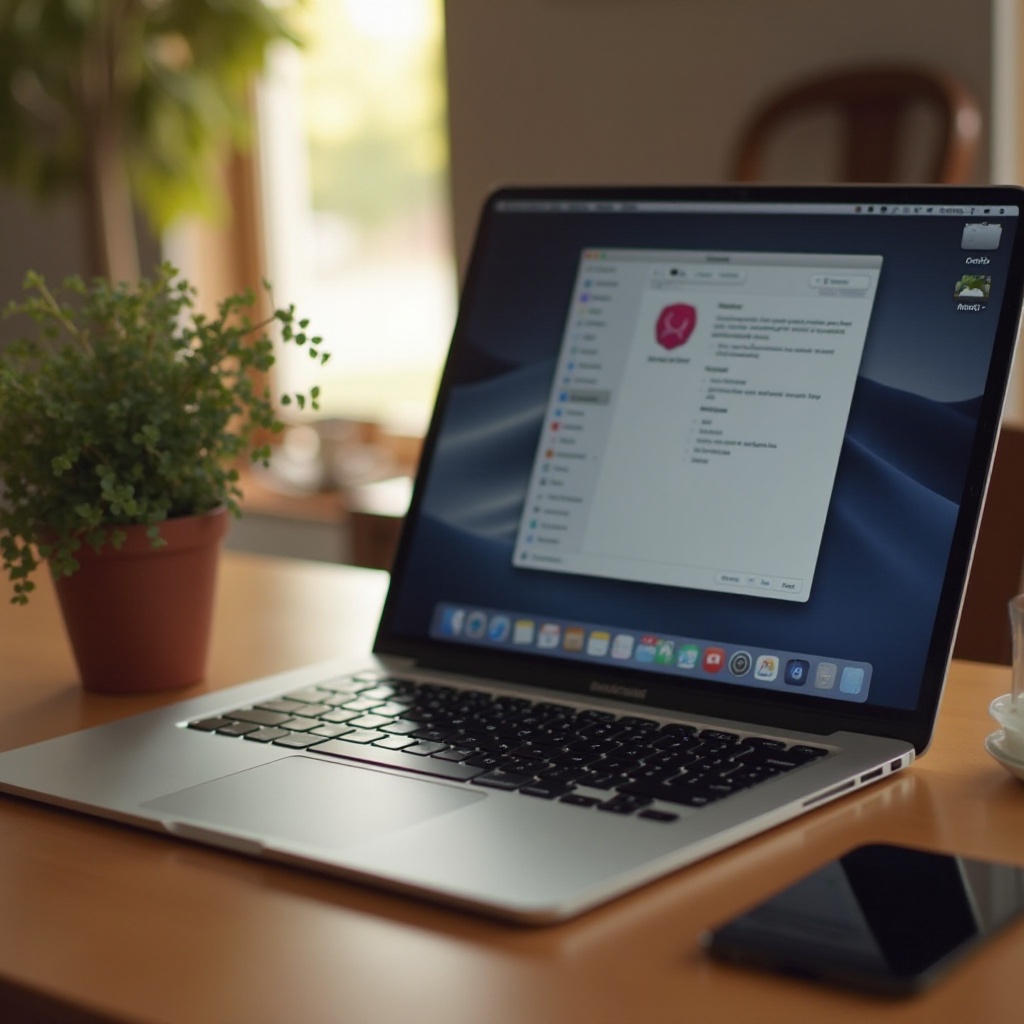Úvod
Bezdrátové myši poskytují pohodlí v pohybu a flexibilitu, ale občas mohou přestat fungovat, což vede k frustraci. Uživatelé Windows 11 mohou narazit na problémy z různých důvodů, včetně problémů s připojením, hardwarových závad nebo nesprávného nastavení softwaru. Tato komplexní příručka vás provede sérií logických kroků k identifikaci a řešení těchto běžných problémů, aby vaše bezdrátová myš opět hladce fungovala.

Chápání problému nesprávné funkce bezdrátové myši
Když se u bezdrátové myši na Windows 11 objeví problémy, je důležité pochopit možné příčiny. Problémy mohou často vycházet z vybitých baterií, vadných USB donglů nebo dokonce z rušení od blízkých elektronických zařízení. Včasná identifikace těchto příznaků může zefektivnit odstraňování problémů, čímž se to, co by se mohlo zdát jako náročný úkol, promění na přímý proces.
Počáteční kontroly a běžné problémy
Před přechodem na odstraňování problémů založené na softwaru se ujistěte, že jste provedli základní kontroly hardwaru.
Problémy s bateriemi a napájením
- Ujistěte se, že baterie jsou čerstvé a správně nainstalované.
- U dobíjecích modelů se ujistěte, že jsou plně nabité, nebo vyměňte za nové baterie.
- Pokud vaše zařízení má, zkontrolujte jakékoliv kontrolky napájení, abyste potvrdili, že průtok energie je dobře.
Problémy s USB donglem a připojením
- Ověřte, že je USB dongle bezpečně zapojen do funkčního USB portu.
- Otestujte jiné USB porty, abyste eliminovali možnost vadného připojení.
- Zkontrolujte jakékoliv viditelné poškození na donglu.
Povrchové rušení a dosah
- Ověřte, že myš ovládáte na vhodném povrchu, například na podložce pod myš.
- Ujistěte se, že mezi myší a jejím USB donglem nejsou žádné fyzické překážky.
- Udržujte myš ve vhodném dosahu, abyste předešli problémům s připojením.
Tyto předběžné kontroly mohou často zmírnit jednoduché rušení nebo problémy s napájením, což je základem pro hlubší diagnostiku softwaru, pokud je to nutné.
Základní kroky pro odstraňování problémů pro Windows 11
Pokud problém přetrvává, je čas prozkoumat základní techniky pro odstraňování problémů se softwarem.
Kontrola nastavení USB a Bluetooth
- Přejděte na Nastavení Windows 11.
- Pokračujte do „Zařízení“.
- Ujistěte se, že je Bluetooth aktivováno a pokusí se myš detekovat.
- Pokud vaše zařízení spoléhá na připojení přes USB, prohlédněte si nastavení pod „USB zařízení“.
Restartování počítače a myši
- Restartujte zařízení; toto může resetovat softwarová nastavení, která mohou ovlivnit myš.
- Vypněte myš, počkejte několik okamžiků, a pak ji znovu zapněte.
Testování na jiném zařízení
- Připojte myš k jinému počítači nebo zařízení pro testy funkčnosti.
- Tento krok pomáhá zjistit, zda je vadná myš, nebo váš počítač.
Tyto kroky mohou pomoci izolovat, zda problém spočívá v nastaveních Windows 11, nebo potenciálně poškozeném hardwaru, který potřebuje opravu nebo výměnu.
Aktualizace ovladačů a softwaru
Často může aktualizace ovladačů a softwaru vyřešit problémy s kompatibilitou a jiné konflikty.
Přístup k Správci zařízení
- Klikněte pravým kliknutím na menu „Start“ a vyberte „Správce zařízení“.
- Rozbalte kategorii označenou „Myši a jiná ukazovací zařízení“.
Aktualizace nebo reinstalace ovladačů myši
- Klikněte pravým tlačítkem na záznam myši a vyberte „Aktualizovat ovladač“.
- Zvolte „Automaticky hledat ovladače“ pro dostupné aktualizace.
- Pokud potíže přetrvávají, vyberte „Odinstalovat zařízení“, a pak připojte myš znovu pro reinstalaci ovladačů.
Ujistit se, že Windows 11 je aktualizovaný
- Přejděte na „Nastavení“, vyberte „Windows Update“.
- Vyhledejte a nainstalujte všechny dostupné aktualizace.
Problémy s ovladači často způsobují problémy s bezdrátovými myšmi, zejména po aktualizacích systému. Udržování ovladačů v aktuálním stavu zajišťuje kompatibilitu s Windows 11.

Pokročilé odstraňování problémů
Pokud základní odstraňování problémů nepostačuje, vrhněte se na pokročilé možnosti.
Spuštění nástroje pro odstraňování problémů Windows 11
- Otevřete „Nastavení” a jděte na „Aktualizace a zabezpečení“.
- Vyberte „Odstraňování problémů“, potom „Další nástroje pro odstraňování problémů“.
- Zvolte a spusťte nástroj pro odstraňování problémů s hardwarovými zařízeními.
Úprava nastavení správy napájení
- Uvnitř „Správce zařízení“, klikněte pravým tlačítkem na záznam myši.
- Jděte do sekce „Vlastnosti“, pak záložka „Správa napájení“.
- Zrušte zaškrtnutí „Povolit počítači vypnout toto zařízení z důvodu úspory energie“.
Resetování nastavení Windows a preferencí
- Navštivte „Nastavení“, přejděte na „Obnovení“.
- Zvolte „Obnovit tento počítač“, přičemž zachováte osobní soubory neporušené.
Pokročilé odstraňování problémů může řešit hlubší konflikty nebo nastavení správy napájení ovlivňující výkon vaší myši na Windows 11.
Kdy zvážit novou myš
Pokud vaše bezdrátová myš zůstává nefunkční navzdory rozsáhlým pokusům o odstraňování problémů, může být čas na novou koupi. Trvalé hardwarové závady nebo fyzické poškození, jako jsou rozbité komponenty, situaci zhoršují. Investování do nové myši by mohlo redukovat prostoje a zlepšit vaši celkovou produktivitu.

Závěr
Řešení problémů s nefunkční bezdrátovou myší na Windows 11 může často být dosaženo dodržením strukturovaného procesu odstraňování problémů. Od počátečního hodnocení hardwaru po pokročilé úpravy softwaru, tato příručka vás vybavuje potřebnými kroky k sebevědomému adresování a řešení jakýchkoliv souvisejících problémů, což vám umožňuje obnovit funkčnost a zlepšit vaše používání počítače.
Často kladené otázky
Co mám dělat, když myš stále nefunguje po všech krocích odstraňování problémů?
Pokud problémy přetrvávají, kontaktujte výrobce pro podporu nebo zvážíte nákup kompatibilní náhrady.
Jak mohu zjistit, zda je moje bezdrátová myš kompatibilní s Windows 11?
Podívejte se na specifikace výrobce nebo zkontrolujte informace o kompatibilitě na jejich webových stránkách.
Může rušení z jiných zařízení ovlivnit výkon mé bezdrátové myši?
Ano, zařízení jako routery nebo Bluetooth zařízení mohou rušit. Udržování jejich oddělení může zlepšit výkon.